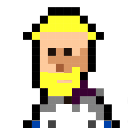illustrator-datei_von_osm_daten
Differences
This shows you the differences between two versions of the page.
| Both sides previous revisionPrevious revisionNext revision | Previous revision | ||
| illustrator-datei_von_osm_daten [2020/11/21 18:11] – anton | illustrator-datei_von_osm_daten [Unknown date] (current) – removed - external edit (Unknown date) 127.0.0.1 | ||
|---|---|---|---|
| Line 1: | Line 1: | ||
| - | ====== Wie man aus OpenStreetMap eine Illustrator-Datei erstellen kann ====== | ||
| - | |||
| - | 1. Begebe dich zuerst auf [[https:// | ||
| - | (Falls du den kompletten sichtbaren Bereich der Karte exportieren möchtest, scrolle direkt zu Schritt 3) | ||
| - | |||
| - | {{: | ||
| - | |||
| - | 2. Sobald du den Bereich anvisiert hast, drücke " | ||
| - | |||
| - | {{: | ||
| - | |||
| - | 3. Es erscheint ein markierter Kasten auf der Karte. Ziehe ihn an den Eckpunkten in eine für dich passende Position und drücke den " | ||
| - | |||
| - | {{: | ||
| - | |||
| - | 4. asdfasdads | ||
| - | |||
| - | {{: | ||
| - | |||
| - | 5. Nach dem Herunterladen der PDF, lokalisiere sie auf dem Computer und öffne das Kontextmenü mit einem Rechtsklick. Unter dem Reiter " | ||
| - | |||
| - | (Dieser Schritt ist für Windows und Mac identisch) | ||
| - | |||
| - | {{: | ||
| - | |||
| - | 6. Nach dem du die PDF in Adobe Illustrator importiert hast, markiere alle Objekte und wähle mit Rechtsklick die Option " | ||
| - | |||
| - | {{: | ||
| - | |||
| - | 7. Beachte, dass die PDF beim Export keine Unterteilung in Ebenen enthält. Das macht das Arbeiten unübersichtlich und schwer. Oft sind Einzelobjekte wie Icons und Straßen in mehreren Untergruppen miteinander verbunden, sodass man erst nach mehreren Schritten " | ||
| - | |||
| - | {{: | ||
| - | |||
| - | 8. asdfasdads | ||
| - | |||
| - | {{: | ||
| - | |||
/var/www/vhosts/hardmood.info/httpdocs/data/attic/illustrator-datei_von_osm_daten.1605982270.txt.gz · Last modified: 2024/06/28 19:08 (external edit)